CAD是一款功能强大的设计软件,可以在图形设计、建筑设计、机械设计等领域广泛应用。
然而,当我们在CAD绘制图形时候,发现选中的图形怎么都不能移动,这时应该怎么办呢?
下面我们就来一起看看解决方法吧!
手动拖拽
方法一,便是直接手动拖拽。
在CAD中,我们可以通过拖动图形的方法来实现移动操作。
【操作方法】
在图形上选择一个点作为基点,然后在屏幕上移动鼠标,直到图形到达目标位置。
这种方法的优点是简单直观,但对于大型图形来说,需要较长的时间和耐心。
输入数值
方法二,输入数值法。
在CAD中,我们还可以通过输入数值来精确地移动图形。
【操作方法】
在命令行中输入“MOVE”并回车,然后指定基点和移动起点和终点。这种方法可以精确控制图形的移动距离和方向,适合需要精确位置的操作。
展开全文
迅捷CAD编辑器
方法三,通过迅捷CAD编辑器专业版来实现!
迅捷CAD编辑器是一款功能全面的CAD文件编辑工具,支持多种文件格式的导入和编辑。
它不仅具备基本的绘图、修改、测量等操作,还提供了丰富的插件和扩展功能,让用户能够高效地进行设计工作。
【操作方法】
双击运行迅捷CAD编辑器专业版,打开需要编辑的CAD文件。接着选中你需要移动的图形,右键菜单栏选择“移动”。
这时候,我们可以使用两种方式移动图形,指定基准点或是位移。
我们可以指定一个基准点,移动鼠标确认图形位置,也可以在指定一个基准点后,指定第二点进行位移。
完成移动后,保存文件即可。
图形转换为块
CAD中还可以将图形转换为块,并通过移动块来实现图形的移动。
这种方法的优点是可以将图形打包成一个整体,便于管理和操作。
【操作方法】
在命令行中输入“Block”并回车,然后选择图形并设置基点,即可将图形转换为块。
在命令行中输入“MOVE”并回车,选择块并指定基点和移动起点和终点,即可实现移动操作。
好了,今天分享的CAD移动怎么操作的内容就到这里了,我们下期再见!返回搜狐,查看更多